目录
以JDK8为例。
一、下载JDK8
1、官方下载
下载地址:https://www.oracle.com/java/technologies/javase/javase-jdk8-downloads.html
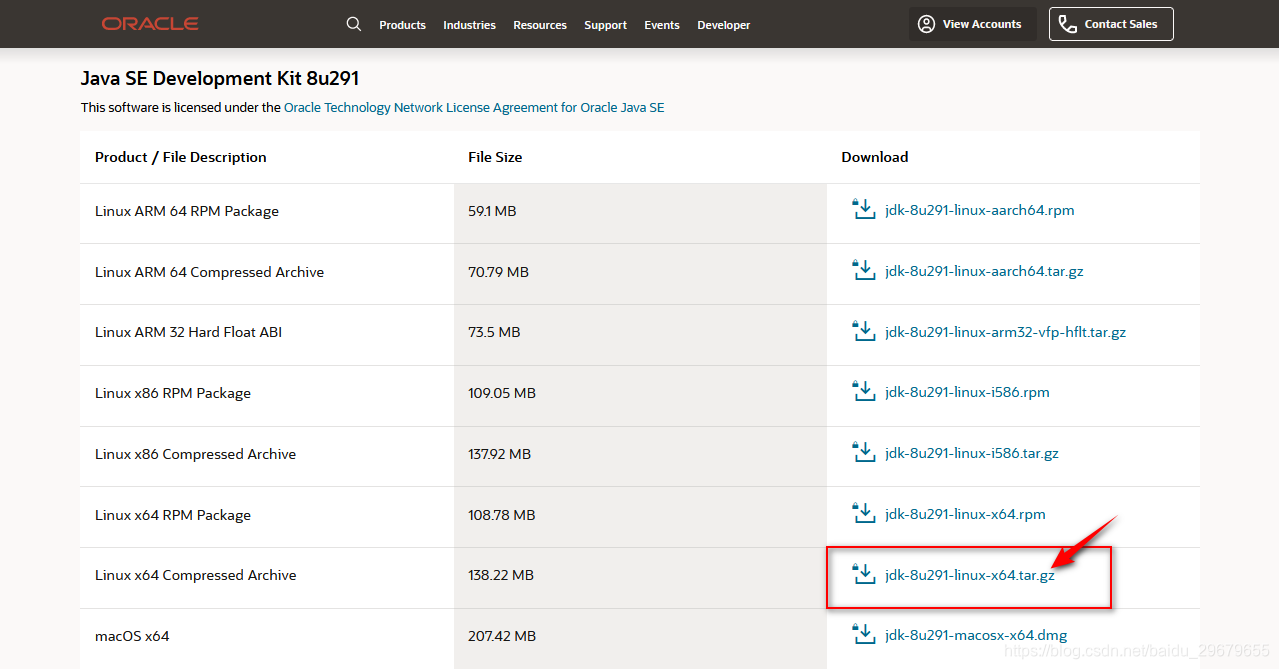
2、上传服务器
使用Xftp等文件传输工具上传JDK8的文件到服务器
![]()
3、解压JDK
解压JDK并将其移动到/usr/local/目录下。
# cd /home
# tar -zxvf jdk-8u291-linux-x64.tar.gz
# mv jdk1.8.0_291/ /usr/local/或者使用下面命令
# cd /home
# tar -zxvf jdk-8u291-linux-x64.tar.gz -C /usr/local/4、删除JDK压缩包
# cd /home
# rm -rf jdk-8u291-linux-x64.tar.gz此步骤可做可不做。
二、配置JDK
/etc/profile文件里存放的是系统的环境变量,对所有用户都有效果,要对其更改的话,必须要在root用户权限下才能进行。系统运行之后该文件里面的环境变量都会生效。
1、设置JDK环境变量
# vi /etc/profile
在文件最后添加如下内容:
export JAVA_HOME=/usr/local/jdk1.8.0_291
export JRE_HOME=${JAVA_HOME}/jre
export CLASSPATH=.:${JAVA_HOME}/lib:${JRE_HOME}/lib:$CLASSPATH
export JAVA_PATH=${JAVA_HOME}bin:${JRE_HOME}/bin
export PATH=$PATH:${JAVA_PATH}Esc--->:wq! 保存并退出编辑。
进入VI模式,按大写字母G,光标移动到文件末尾。再按小写字母o,光标所在行的下面开辟新的一行进行编辑。
2、profile立即生效
# source /etc/profile三、验证JDK
# java -version返回JDK版本信息即JDK配置完成。
